ASUS K553MA, LV8770 User Manual
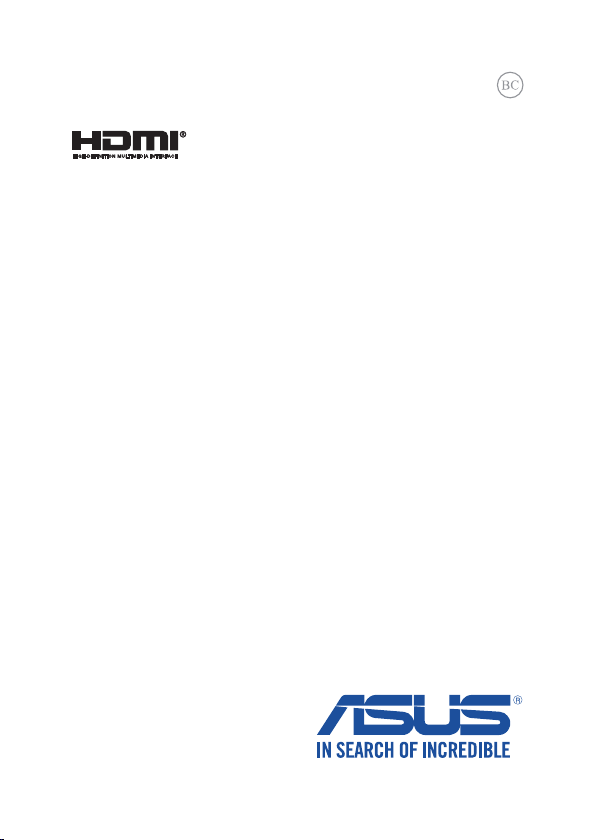
LV8770
Pirmais izdevums
Februāris 2014
Piezīmjdatora
E-rokasgrāmata
14” modelis : X453MA Sērija
15” modelis : X553MA Sērija
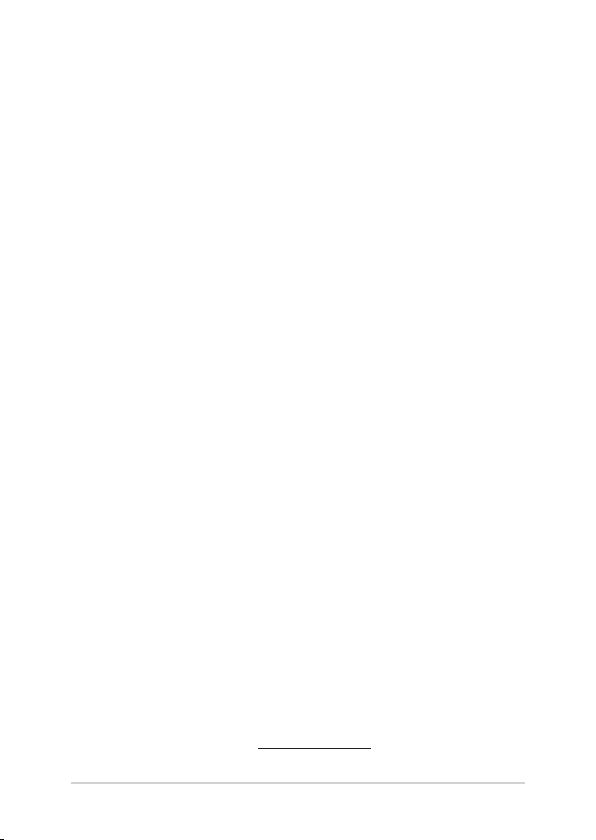
2
Piezīmjdatora e-rokasgrāmata
AUTORTIESĪBU ATRUNA
Šo rokasgrāmatu, ieskaitot tajā aprakstītos produktus un programmatūru, bez rakstiskas ASUSTeK
COMPUTER INC. ("ASUS") atļaujas nekādā veidā nedrīkst reproducēt, pārsūtīt, ierakstīt, saglabāt
meklēšanas sistēmā vai tulkot jebkurā valodā, izņemot dokumentāciju, ko pircējs saglabā dublējuma
nolūkos.
ASUS NODROŠINA ŠO ROKASGRĀMATU NEIZMAINĪTĀ VEIDĀ BEZ JEBKĀDA VEIDA TIEŠĀM VAI NETIEŠĀM
GARANTIJĀM, TOSTARP, BET NE TIKAI NETIEŠĀM GARANTIJĀM VAI IEGĀDES NOSACĪJUMIEM VAI
PIEMĒROTĪBU KĀDAM NOTEIKTAM MĒRĶIM. ASUS, TĀ VADĪBA, AMATPERSONAS, DARBINIEKI VAI
PĀRSTĀVJI NEKĀDĀ GADĪJUMĀ NEUZŅEMAS ATBILDĪBU PAR JEBKĀDIEM NETIEŠIEM, TIEŠIEM, NEJAUŠIEM
VAI IZRIETOŠIEM BOJĀJUMIEM (IESKAITOT PEĻŅAS ZAUDĒJUMUS, KOMERCDARBĪBAS SLĒGŠANU,
LIETOŠANAS NEIESPĒJAMĪBU VAI DATU ZUDUMU, KOMERCDARBĪBAS TRAUCĒJUMUS UN TAMLĪDZĪGUS
ZAUDĒJUMUS), PAT JA ASUS IR BIJIS INFORMĒTS PAR ŠĀDU ZAUDĒJUMU IESPĒJAMĪBU, KAS VAR RASTIES
ŠAJĀ ROKASGRĀMATĀ ESOŠĀS KĻŪDAS VAI PRODUKTA BOJĀJUMA DĒĻ.
Produkti un korporatīvie nosaukumi, kas minēti šajā rokasgrāmatā, var būt un var nebūt reģistrētas
prečzīmes vai attiecīgo uzņēmumu autortiesības un ir lietoti tikai atpazīšanas vai paskaidrošanas
nolūkos, lai ierīces īpašnieks tos saprastu, bet bez nodoma pārkāpt šīs tiesības.
ŠAJĀ ROKASGRĀMATĀ IETVERTĀS TEHNISKĀS SPECIFIKĀCIJAS UN INFORMĀCIJA IR SNIEGTA TIKAI
INFORMATĪVIEM NOLŪKIEM UN VAR TIKT MANĪTA JEBKURĀ BRĪDĪ BEZ IEPRIEKŠĒJA BRĪDINĀJUMA, UN TO
NEDRĪKST UZTVERT KĀ ASUS SAISTĪBAS. ASUS NEUZŅEMAS ATBILDĪBU PAR JEBKĀDA VEIDA KĻŪDĀM
VAI NEPRECIZITĀTĒM, KAS VAR PARĀDĪTIES ŠAJĀ ROKASGRĀMATĀ, IESKAITOT TAJĀ APRAKSTĪTOS
PRODUKTUS UN PROGRAMMATŪRU.
Autortiesības © 2014 ASUSTeK COMPUTER INC. Visas tiesības aizsargātas.
ATBILDĪBAS IEROBEŽOJUMS
Apstākļos, kas var rasties ASUS vai citu saistību nepildīšanas rezultātā, jums ir tiesības pieprasīt no
ASUS zaudējumu segšanu. Tādā gadījumā, neskatoties uz kāda pamata jums ir tiesības pieprasīt
zaudējumu segšanu no ASUS, ASUS ir atbildīgs tikai par ziskām traumām (ieskaitot nāvi) un kaitējumu
nekustamajam īpašumam un personīgai materiālajam īpašumam, vai jebkuriem citiem reālajiem
un tiešajiem zaudējumiem, kas radušies šajos Garantijas nosacījumos noteikto likumīgo pienākumu
nepildīšanas rezultātā katra konkrētā produkta noteiktās līgumcenas apmērā.
ASUS būs atbildīgs vai atlīdzinās jums vienīgi līgumā noteiktos zaudējumus, kaitējumu vai prasījumus, un
šajos Garantijas nosacījumos noteiktos atlīdzināmos zaudējumus vai pārkāpumus.
Šis ierobežojums attiecas arī uz ASUS piegādātājiem un pārdevēju. Tā ir ASUS, tā piegādātāju un jūsu
pārdevēja maksimālā kolektīvā atbildība.
ASUS NEKĀDĀ GADĪJUMĀ NEUZŅEMAS ATBILDĪBU PAR SEKOJOŠO: (1) TREŠĀS PUSES IZVIRZĪTAJIEM
PRASĪJUMIEM PRET JUMS PAR ZAUDĒJUMU SEGŠANU; (2) JŪSU DOKUMENTĀCIJAS VAI DATU
ZAUDĒJUMU VAI BOJĀJUMU; VAI (3) SPECIĀLIEM, NEJAUŠIEM VAI TIEŠIEM ZAUDĒJUMIEM VAI PAR
JEBKURIEM NO EKONOMISKĀS DARBĪBAS IZRIETOŠIEM ZAUDĒJUMIEM (IESKAITOT PEĻŅAS VAI
UZKRĀJUMU ZAUDĒJUMUS), PAT JA ASUS, TĀ PIEGĀDĀTĀJI VAI JŪSU PĀRDEVĒJS IR INFORMĒTS PAR
ŠĀDU APSTĀKĻU IESPĒJAMĪBU.
APKALPOŠANA UN ATBALSTS
Skatiet mūsu daudzvalodīgo tīmekļa vietni http://support.asus.com
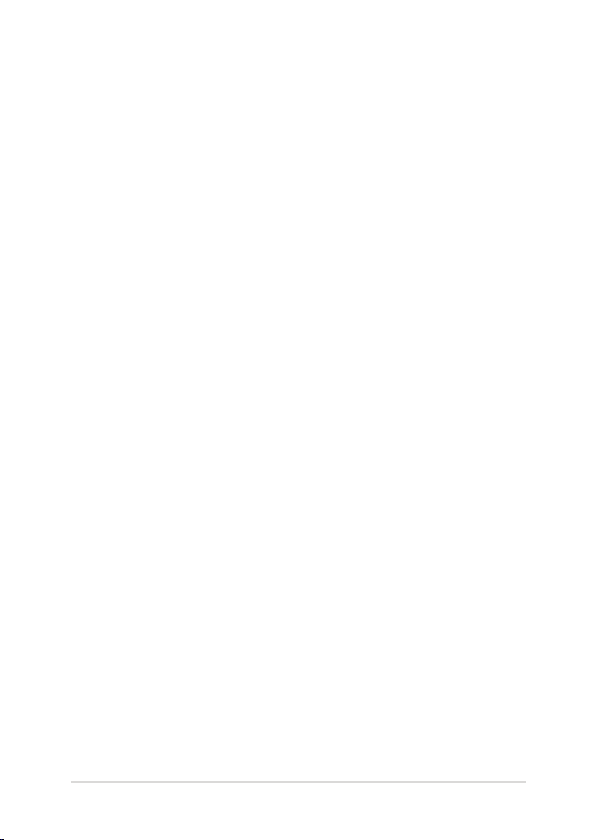
Satura rādītājs
Par šo rokasgrāmatu .................................................................................................6
Šajā rokasgrāmatā izmantotie apzīmējumi. ..........................................................7
Ikonas ..................................................................................................................................7
Noformējums ................................................................................................................... 7
Drošības pasākumi ....................................................................................................8
Piezīmjdatora lietošana ................................................................................................ 8
Piezīmjdatora kopšana .................................................................................................9
Pareiza utilizācija .............................................................................................................10
1. nodaļa. Aparatūras uzstādīšana
Piezīmjdatora iepazīšana ........................................................................................12
Skats no augšpuses ........................................................................................................12
Apakšējā daļa ...................................................................................................................17
Labā puse ..........................................................................................................................18
Kreisā puse ........................................................................................................................ 19
2. nodaļa. Piezīmjdatora lietošana
Darba sākšana .............................................................................................................22
Uzlādējiet piezīmjdatoru..............................................................................................22
Paceliet, lai atvērtu displeja paneli. ..........................................................................24
Nospiediet barošanas pogu. .......................................................................................24
Skārienekrāna* un skārienpaliktņa žesti ...........................................................25
Skārienekrāna paneļa žestu lietošana* ................................................................... 25
Skārienžestu izmantošana ...........................................................................................29
Tastatūras lietošana ..................................................................................................36
Funkciju taustiņi ..............................................................................................................36
Windows® 8.1 taustiņi ................................................................................................... 37
Multivides vadības taustiņi .........................................................................................38
Cipartastatūra* ................................................................................................................39
Optiskā diskdziņa lietošana* .................................................................................40
Piezīmjdatora e-rokasgrāmata
3
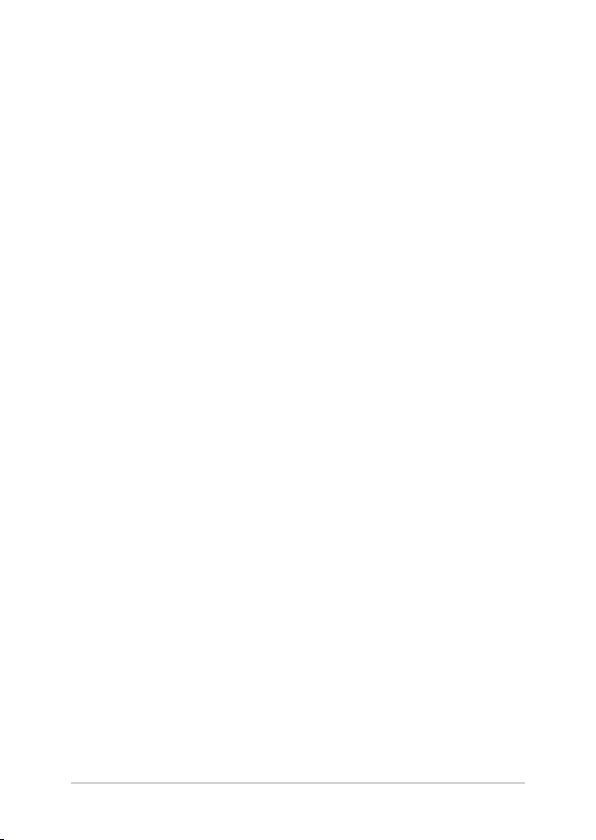
4
Piezīmjdatora e-rokasgrāmata
3. nodaļa. Darbs ar operētājsistēmu Windows® 8.1
Pirmā startēšanas reize ............................................................................................44
Windows® lietotāja interfeiss .................................................................................45
Sākumekrāns .................................................................................................................... 45
Karstvietas ......................................................................................................................... 46
Poga Start (Sākums) ....................................................................................................... 49
Sākumekrāna pielāgošana ..........................................................................................51
Darbs ar Windows® lietojumprogrammām ......................................................52
Lietojumprogrammu palaišana ................................................................................. 52
Lietotņu pielāgošana ....................................................................................................52
Piekļuve lietotņu ekrānam ..........................................................................................55
Charms bar .......................................................................................................................57
Funkcija Snap ................................................................................................................... 60
Citas tastatūras saīsnes ............................................................................................62
Savienojumu izveide ar bezvadu tīkliem ..........................................................64
Wi-Fi ..................................................................................................................................... 64
Bluetooth ..........................................................................................................................65
Airplane mode (Lidojuma režīms) ............................................................................ 66
Savienojumu izveide ar vadu tīkliem .................................................................67
Dinamiska IP/PPPoE tīkla savienojuma kongurēšana ..................................... 67
Statiskas IP tīkla savienojuma kongurēšana ....................................................... 68
Piezīmjdatora izslēgšana .........................................................................................69
Piezīmjdatora pārslēgšana miega režīmā .............................................................. 69
Windows® 8.1 bloķēšanas ekrāns.........................................................................70
Turpināšana no bloķēšanas ekrāna .......................................................................... 70
Bloķēšanas ekrāna pielāgošana ................................................................................ 71
4. nodaļa. Ieslēgšanās paštests (POST)
Ieslēgšanās paštests (POST) ...................................................................................74
POST procesa izmantošana, lai piekļūtu BIOS un novērstu problēmas ...... 74
BIOS ................................................................................................................................74
Piekļūšana BIOS ............................................................................................................... 74
BIOS iestatījumi ...............................................................................................................75
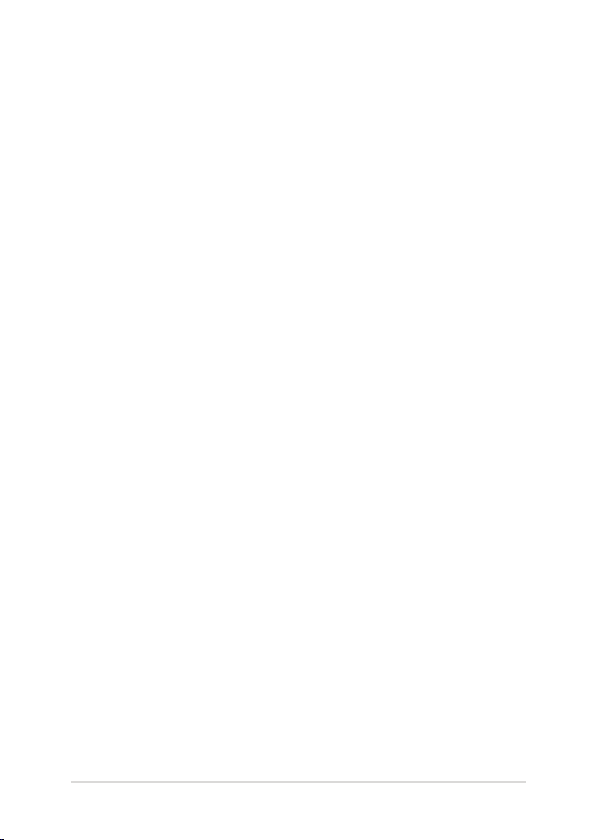
Problēmu novēršana ................................................................................................85
Refresh your PC (Atsvaidzināt datoru) .................................................................... 85
Reset your PC (Atiestatīt datoru) ............................................................................... 86
Advanced options (Papildu opcijas) ........................................................................ 87
Pielikumi
Informācija par DVD-ROM diskdzini (tikai konkrētiem modeļiem) ..............90
Blu-ray ROM diskdziņa informācija(tikai konkrētiem modeļiem)..................92
Iekšējā modema atbilstība ..........................................................................................92
Pārskats ..............................................................................................................................93
Deklarācija par atbilstību tīklam ............................................................................... 93
Balsij neparedzētas ierīces ..........................................................................................93
Federālās Komunikāciju Komisijas paziņojums ................................................... 95
FCC brīdinājuma paziņojums par pakļaušanu radio frekvences (RF)
iedarbībai........................................................................................................................... 96
Atbilstības deklarācijaR&TTE Direktīva (1999/5/EC) .......................................... 97
CE marķējums ..................................................................................................................97
Bezvadu pārraides kanāli dažādiem domēniem ................................................. 98
Francijas ierobežotās bezvadu frekvenču joslas .................................................98
UL (Underwiters Laboratories) drošības paziņojumi ......................................... 100
Strāvas drošības prasības ............................................................................................. 101
TV regulētāja paziņojumi ............................................................................................ 101
REACH (ķīmisko vielu reģistrācija, novērtēšana, atļaušana un
ierobežošana) ................................................................................................................... 101
Macrovision Corporation produktu brīdinājums ................................................ 101
Prolakses pasākumi dzirdes nezaudēšanai .........................................................101
Ziemeļvalstu brīdinājumi par litiju (litija-jona baterijām) ................................102
Optiskā diskdziņa drošības informācija .................................................................. 103
CTR 21 apstiprinājums(piezīmjdatoriem ar iebūvētiem modemiem) ......... 104
ENERGY STAR atbilstošs izstrādājums ..................................................................... 106
Eiropas Savienības ekomarķējums ........................................................................... 106
Atbilstība globālās vides noteikumiem un deklarācija .................................... 107
ASUS otrreizējā pārstrāde / Atpakaļpieņemšanas pakalpojumi .................... 107
Piezīmjdatora e-rokasgrāmata
5
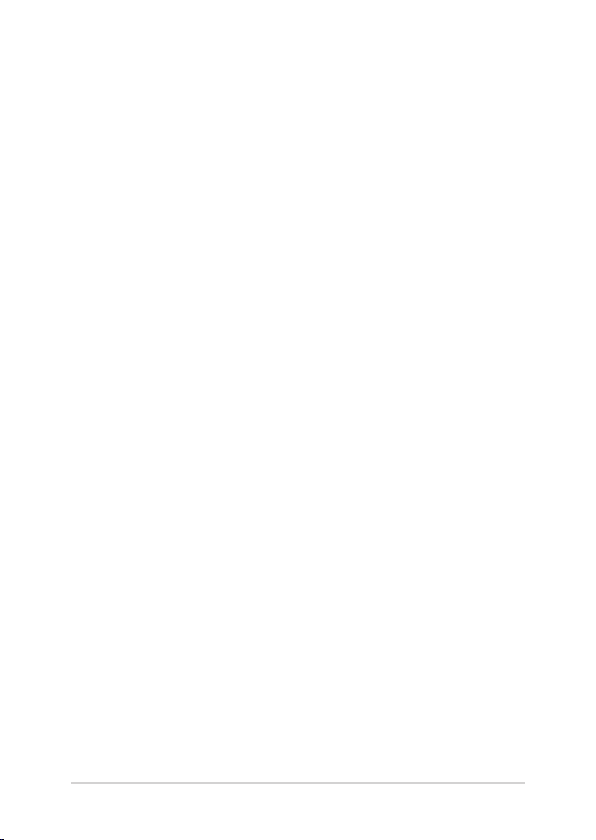
6
Piezīmjdatora e-rokasgrāmata
Par šo rokasgrāmatu
Šajā rokasgrāmatā sniegta informācija par piezīmjdatora aparatūras un
programmatūras funkcijām, kas aprakstītas tālākajās nodaļās.
1. nodaļa. Aparatūras uzstādīšana
Šajā nodaļā aprakstīti piezīmjdatora aparatūras komponenti.
2. nodaļa. Piezīmjdatora lietošana
Šajā nodaļā aprakstīts, kā lietot dažādas piezīmjdatora daļas.
3. nodaļa. Darbs ar operētājsistēmu Windows® 8.1
Šajā nodaļā sniegts pārskats par piezīmjdatora operētājsistēmas
Windows® 8.1 lietošanu.
4. nodaļa. Ieslēgšanās paštests (POST)
Šajā nodaļā aprakstīts, kā lietot POST procesu, lai mainītu
piezīmjdatora iestatījumus.
Pielikumi
Šajā sadaļā ietverti piezīmjdatora paziņojumi un paziņojumi par
drošību.
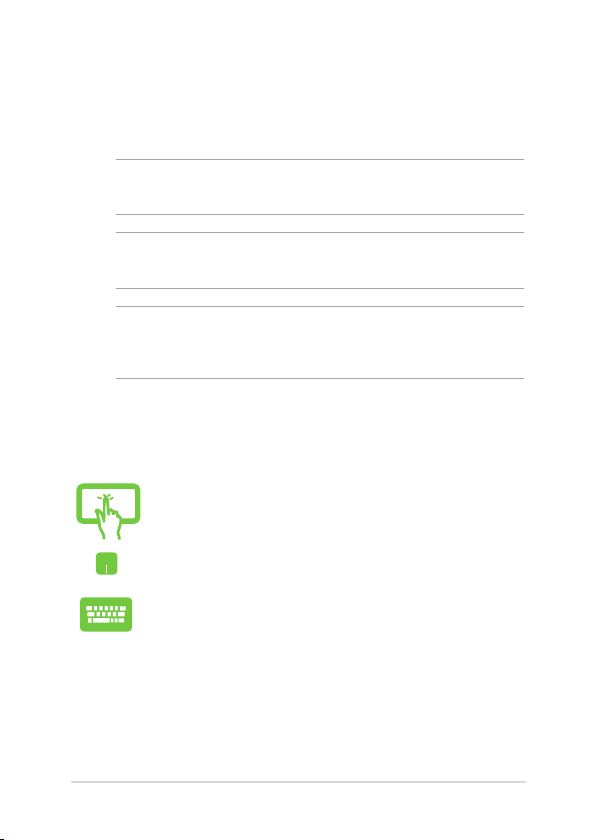
Šajā rokasgrāmatā izmantotie apzīmējumi.
Lai iezīmētu galveno informāciju šajā lietotāja rokasgrāmatā, dažreiz
teksts tiek parādīts, kā aprakstīts tālāk.
SVARĪGI! Šajā ziņojumā ietverta ļoti svarīga informācija, kas jāizpilda, lai
pabeigtu uzdevumu.
PIEZĪME. Šajā ziņojumā ietverta papildinformācija un padomi, kas var
palīdzēt izpildīt uzdevumus.
BRĪDINĀJUMS! Šajā ziņojumā ietverta svarīga informācija, kas jāizpilda,
lai saglabātu drošību, veicot noteiktus uzdevumus, un novērstu
piezīmjdatora datu un sastāvdaļu bojājumus.
Ikonas
Tālāk redzamās ikonas norāda, kādu ierīci var izmantot, lai izpildītu
dažādus piezīmjdatora uzdevumus vai darbības.
= Lietojiet šo skārienekrāna paneli.
= Lietojiet skārienpaliktni.
= Lietojiet tastatūru.
Noformējums
Treknraksts = Tas norāda uz izvēlni vai vienumu, kas jāatlasa.Tas norāda uz izvēlni vai vienumu, kas jāatlasa.
Slīpraksts = Ar šo tiek norādītas sadaļas, kuras varat skatīt šajā
rokasgrāmatā.
Piezīmjdatora e-rokasgrāmata
7
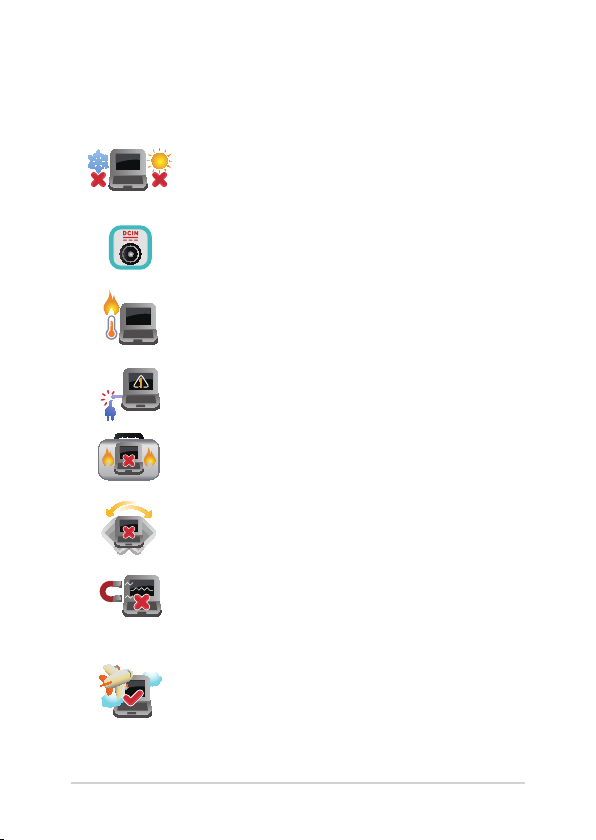
8
Piezīmjdatora e-rokasgrāmata
Drošības pasākumi
Piezīmjdatora lietošana
Šo piezīmjdatoru drīkst lietot tikai vietās, kur
apkārtējā temperatūra ir no 5°C (41°F) līdz 35°C
(95°F).
Skatiet strāvas parametru uzlīmi piezīmjdatora
apakšā un pārliecinieties, lai strāvas adapteris
atbilstu parametriem.
Neatstājiet piezīmjdatoru klēpī vai uz citām ķermeņa
daļām, lai novērstu sakaršanas radīto diskomfortu
vai traumas.
NELIETOT bojātus strāvas vadus, papildierīces vai
citas ārējās ierīces.
Kad piezīmjdators ir ieslēgts, nodrošiniet, lai
pārnešanas un lietošanas laikā neviens materiāls
neaizsegtu gaisa ventilācijas atveres.
Nelieciet piezīmjdatoru uz nelīdzenām un
nestabilām darba virsmām.
Šo piezīmjdatoru var laist cauri lidostas rentgenstaru
iekārtām (ko lieto uz konveijera lentas uzliktām
mantām), bet to nedrīkst pakļaut magnētisko
detektoru un magnētisko zižļu iedarbībai.
Sazinieties ar lidostas pakalpojumu sniedzēju, lai
uzzinātu par saistītajiem pakalpojumiem lidojuma
laikā, kurus drīkst izmantot, un ierobežojumiem, kas
jāievēro, lidojuma laikā izmantojot piezīmjdatoru.
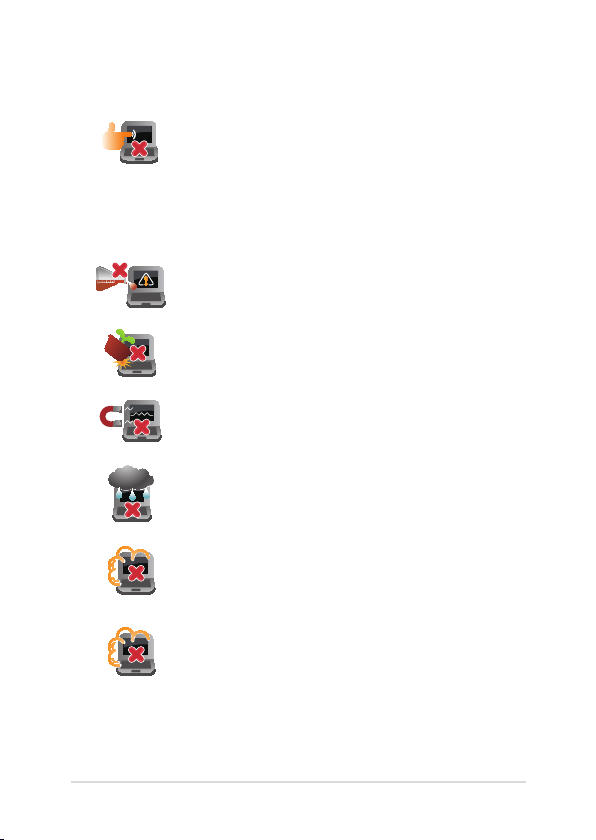
Piezīmjdatora kopšana
Pirms tīrīšanas atvienojiet no maiņstrāvas tīkla
un izņemiet akumulatoru (ja tāds ir). Lietojiet tīru
celulozes sūkli vai zamšādas drāniņu, kas samitrināta
ar neskrāpējošu mazgāšanas līdzekli un dažiem
pilieniem silta ūdens. Ar sausu drāniņu noņemiet
visu lieko mitrumu no piezīmjdatora.
Neizmantojiet uz piezīmjdatora vai tā tuvumā
stiprus šķīdinātājus, piemēram, krāsu atšķaidītājus,
benzolu vai citas ķimikālijas.
Nenovietojiet uz piezīmjdatora citus priekšmetus.
Nepakļaujiet piezīmjdatoru spēcīgu magnētisko vai
elektrisko lauku iedarbībai.
Nepakļaujiet piezīmjdatoru šķidrumu, lietus vai
mitruma iedarbībai un nelietojiet to šādās vidēs.
Nepakļaujiet piezīmjdatoru putekļainai videi.
Nelietojiet piezīmjdatoru blakus gāzes noplūdei.
Piezīmjdatora e-rokasgrāmata
9
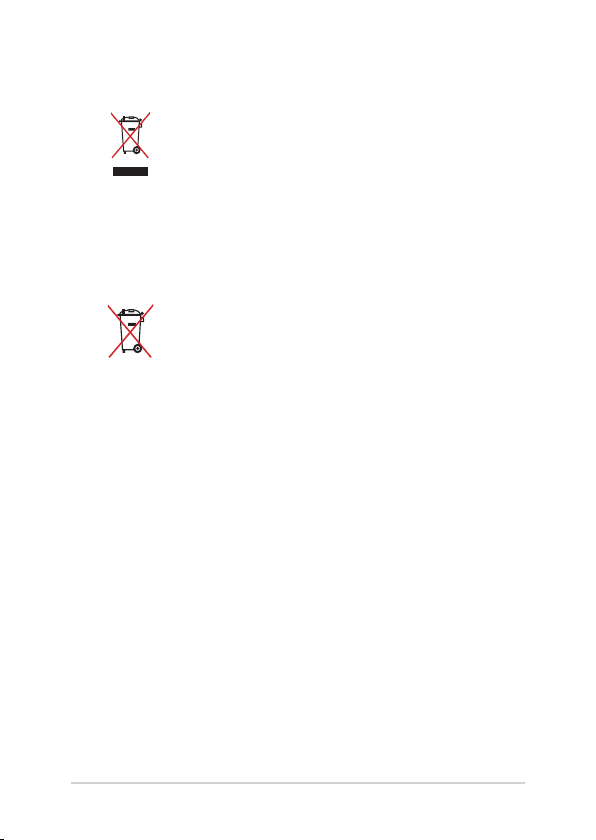
10
Piezīmjdatora e-rokasgrāmata
Pareiza utilizācija
NEIZMEST piezīmjdatoru sadzīves atkritumos. Šis
produkts ir izstrādāts tā, lai būtu iespējama detaļu
otrreizējā lietošana un pārstrāde. Nosvītrotas
atkritumu tvertnes simbols norāda, ka produktu
(elektriskās, elektroniskās ierīces un dzīvsudrabu
saturošas pogu elementu baterijas) nedrīkst
izmest sadzīves atkritumos. Noskaidrojiet vietējos
noteikumus attiecībā uz elektronisko produktu
likvidēšanu.
NEIZMEST akumulatoru sadzīves atkritumos.
Nosvītrotas atkritumu tvertnes simbols norāda, ka
akumulatoru nedrīkst izmest sadzīves atkritumos.
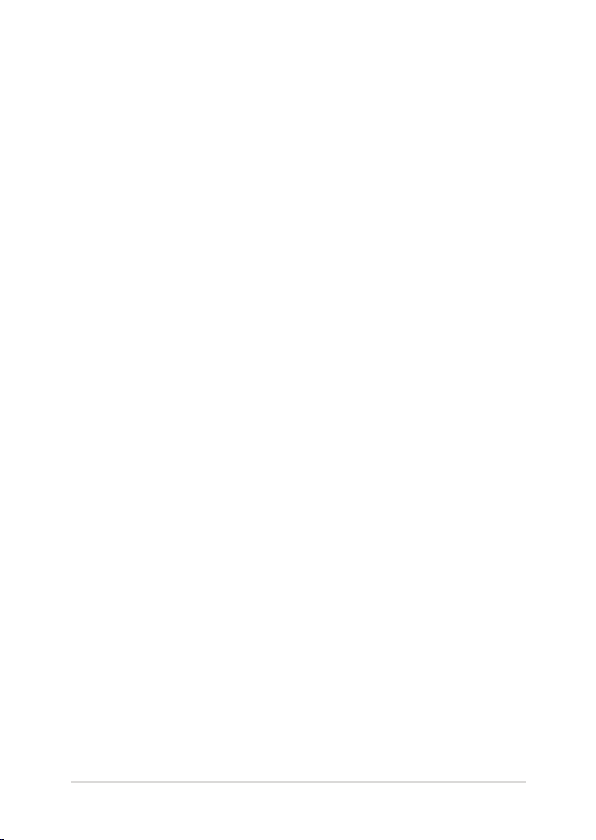
1. nodaļa. Aparatūras uzstādīšana
Piezīmjdatora e-rokasgrāmata
11
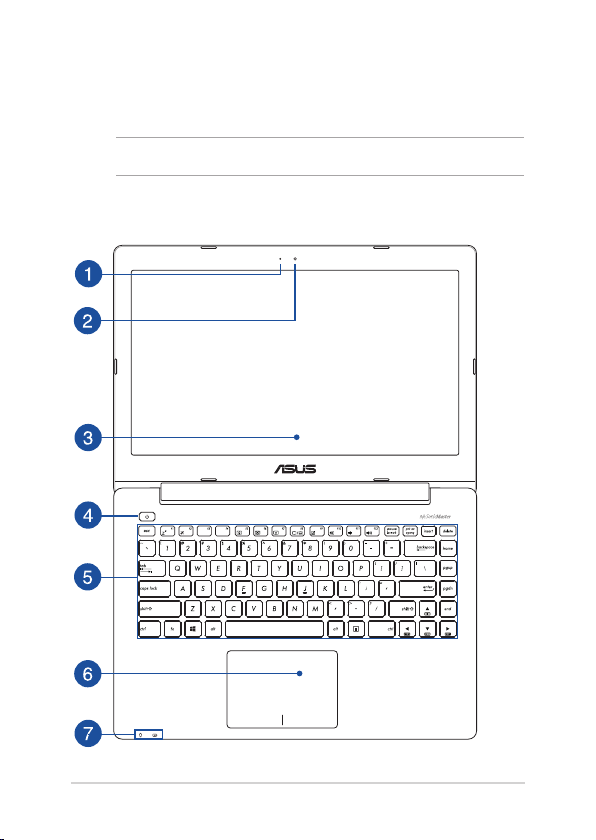
12
Piezīmjdatora e-rokasgrāmata
Piezīmjdatora iepazīšana
Skats no augšpuses
PIEZĪME. Tastatūras izkārtojums var atšķirties atkarībā reģiona vai valsts.
14” modelis
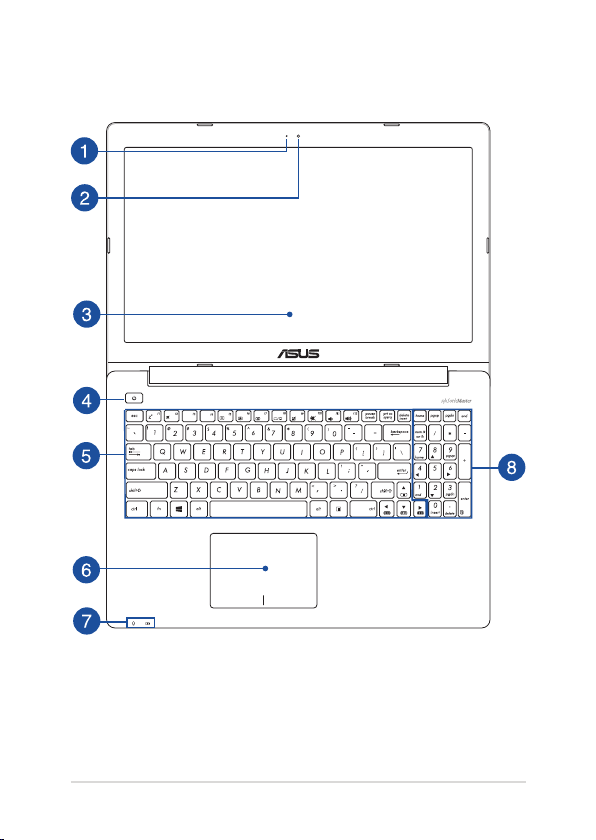
15” modelis
Piezīmjdatora e-rokasgrāmata
13

14
Piezīmjdatora e-rokasgrāmata
Kameras indikators
Kameras indikators norāda uz to, ka iebūvētā kamera tiek lietota.
Kamera
Izmantojot šo iebūvēto kameru, ar piezīmjdatora palīdzību var
uzņemt fotoattēlus vai ierakstīt video.
Displeja panelis
Displeja panelis nodrošina piezīmjdatorā lieliskas fotoattēlu,
video un citu multivides failu skatīšanās funkcijas.
Skārienekrāna panelis*
Šis augstas izšķirtspējas skārienekrāna panelis nodrošina
piezīmjdatorā lieliskas fotoattēlu, video un citu multivides failu
skatīšanās funkcijas. Izmantojot to, ar skārienžestu palīdzību
varat vadīt piezīmjdatoru.
PIEZĪME. Detalizētāku informāciju skatiet šīs rokasgrāmatas
sadaļā Skārienekrāna paneļa žestu lietošana.
Barošanas poga
Nospiediet barošanas pogu, lai ieslēgtu vai izslēgtu
piezīmjdatoru. Varat arī nospiest barošanas pogu, lai pārslēgtu
piezīmjdatoru miega režīmā vai hibernētu un ieslēgtu no miega
vai hibernēšanās režīma.
Ja piezīmjdators neatbild, nospiediet barošanas pogu un turiet
to nospiestu uz laiku līdz četrām (4) sekundēm, līdz piezīmjdators
izslēdzas.
* tikai konkrētiem modeļiem

Tastatūra
Tastatūrai ir pilna izmēra QWERTY taustiņi ar ērtu iespiešanas
dziļumu rakstīšanai. Uz tās ir arī funkciju taustiņi, ar kuriem var
ātri piekļūt Windows® un kontrolēt citas multivides funkcijas.
PIEZĪME. Tastatūras izkārtojums atšķiras atkarībā no modeļa vai
teritorijas.
Skārienpaliktnis
Ar skārienpaliktņa palīdzību var veikt dažādus žestus, lai
pārvietotos pa ekrānu, garantējot intuitīvu lietotāja pieredzi. Tas
simulē arī parastas peles funkcijas.
PIEZĪME. Detalizētāku informāciju skatiet šīs rokasgrāmatas
nodaļā Skārienžestu izmantošana.
Stāvokļa indikatori
Ar stāvokļa indikatoru palīdzību var noteikt piezīmjdatora
pašreizējo aparatūras statusu.
Barošanas indikators
Barošanas indikators iedegas, kad piezīmjdatoru
ieslēdz, un lēni mirgo, kad piezīmjdators ieslēgts
miega režīmā.
Piezīmjdatora e-rokasgrāmata
15

16
Piezīmjdatora e-rokasgrāmata
Divu krāsu akumulatora uzlādes indikators
Šajā divu krāsu gaismas diodē redzams akumulatora
uzlādes statusa vizuāls rādījums. Detalizētāku
informāciju skatiet tabulā tālāk.
Krāsa Stāvoklis
Nepārtraukti zaļa Piezīmjdators tiek pieslēgta
strāvas avotam akumulatora
uzlādei, un akumulatora jauda ir
no 95% līdz 100%.
Nepārtraukti
oranža
Piezīmjdators tiek pieslēgta
strāvas avotam akumulatora
uzlādei, un akumulatora jauda ir
mazāka par 95%.
Mirgo oranžs Piezīmjdators darbojas ar
akumulatoru, un akumulatora
jaudas līmenis ir mazāks par
10%.
Nodziest Piezīmjdators darbojas ar
akumulatoru, un akumulatora
jaudas līmenis ir no 10% līdz
100%.
Cipartastatūra*
Cipartastatūru var izmantot ciparu ievadei vai kā rādītāja virziena
taustiņus.
PIEZĪME. Detalizētāku informāciju skatiet šīs rokasgrāmatas
nodaļā Cipartastatūra.
* tikai konkrētiem modeļiem
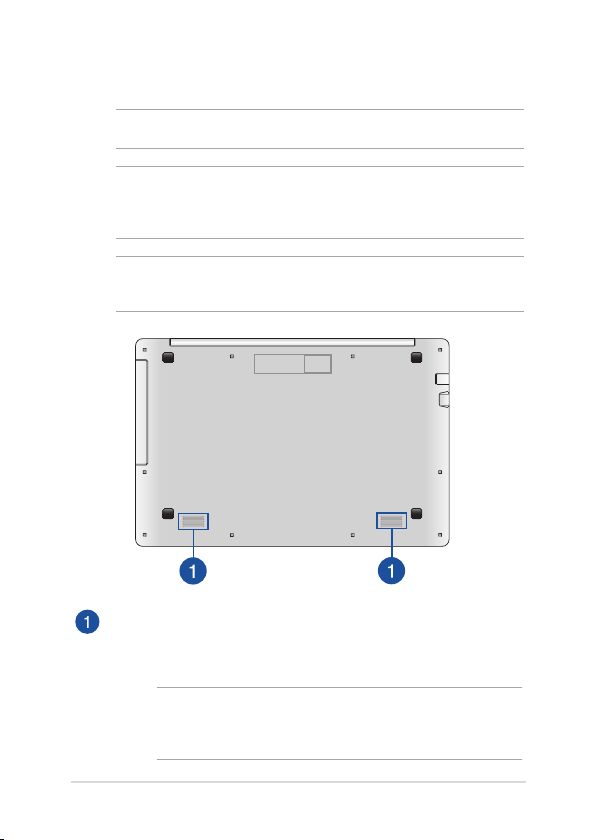
Apakšējā daļa
PIEZĪME. Apakšpuses izskats var atšķirties atkarībā no modeļa.
BRĪDINĀJUMS! Piezīmjdatora apakšējā daļa lietošanas vai akumulatora
uzlādes laikā var kļūt karsta. Strādājot ar piezīmjdatoru, nenovietojiet to
uz virsmas, kas var aizsegt ventilācijas atveres.
SVARĪGI! Akumulatora darba laiks ir atkarīgs no lietošanas veida un no
piezīmjdatora tehniskajiem datiem. Akumulators nav izjaucams.
Ventilācijas atveres
Ventilācijas atveres ļauj piezīmjdatorā ieplūst aukstajam gaisam
un karstajam gaisam izplūst no tā.
BRĪDINĀJUMS! Nodrošiniet, ka papīrs, grāmatas, drēbes, kabeļi
un citi objekti neaizsedz nevienu no tā ventilācijas atverēm, jo
pretējā gadījumā var rasties pārkaršana.
Piezīmjdatora e-rokasgrāmata
17
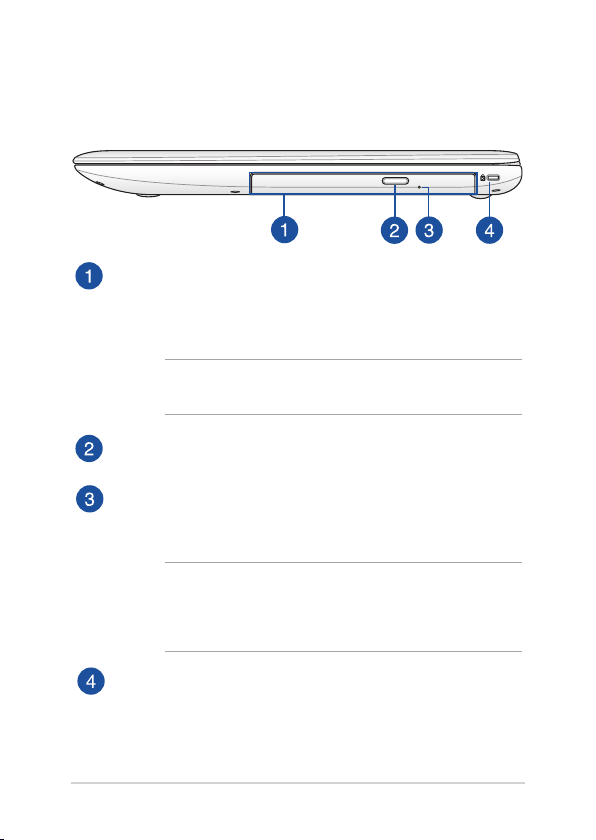
18
Piezīmjdatora e-rokasgrāmata
Labā puse
14” un 15” modelis
Optiskais diskdzinis*
Piezīmjdatora optiskais disks var atbalstīt dažādus disku
formātus, piemēram, CD, DVD, ierakstāmos diskus un
pārrakstāmos diskus.
PIEZĪME. Detalizētāku informāciju skatiet šīs rokasgrāmatas
sadaļā Optiskā diskdziņa lietošana.
Optiskā diskdziņa izstumšanas poga*
Nospiediet šo pogu, lai izstumtu optiskā diska tekni.
Optiskā diskdziņa manuālās izbīdīšanas atvere*
Manuālā izstumšanas atvere tiek izmantota, lai izstumtu diska
tekni, ja elektriskā izstumšanas poga nedarbojas.
BRĪDINĀJUMS! Manuālo izstumšanas atveri izmantojiet tikai
tad, ja elektriskā izstumšanas atvere nedarbojas. DetalizētākuDetalizētāku
informāciju skatiet šīs rokasgrāmatas sadaļā Optiskā diskdziņa
lietošana.
Kensington® drošības atvere
Kensington® drošības atvere ļauj aizsargāt piezīmjdatoru,
izmantojot ar Kensington® saderīgus piezīmjdatora drošības
produktus.
* tikai konkrētiem modeļiem
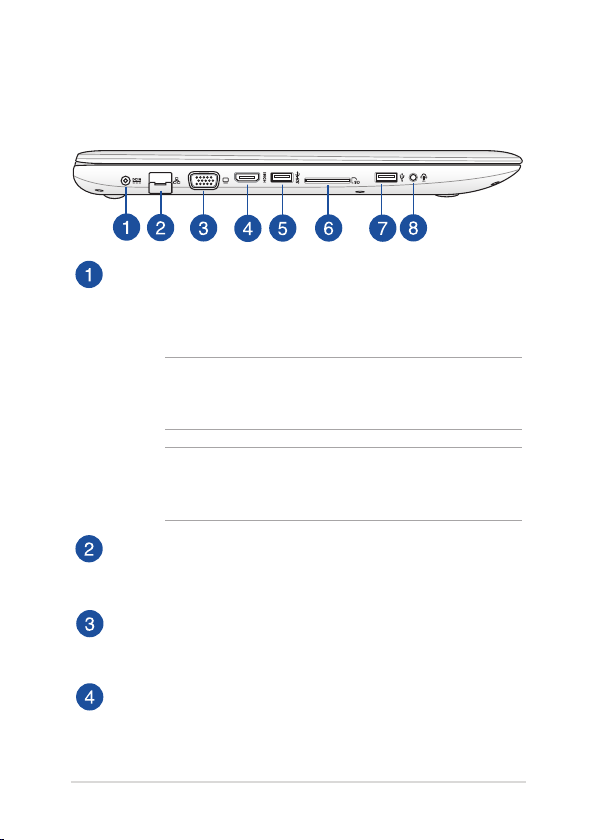
Kreisā puse
14” un 15” modelis
Līdzstrāvas (DC) ievads
Šim portam pievienojiet komplektā ietverto strāvas vadu,
lai nodrošinātu piezīmjdatoru ar strāvas padevi un uzlādētu
akumulatoru.
BRĪDINĀJUMS! Strāvas adapteris lietošanas laikā var kļūt karsts.
Kad tas ir pievienots pie strāvas, neapsedziet strāvas adapteri un
turiet to attālāk no ķermeņa.
SVARĪGI! Šim portam pievienojiet komplektā ietverto strāvas
vadu, lai nodrošinātu piezīmjdatoru ar strāvas padevi un
uzlādētu akumulatoru.
LAN ports
Šim portam pievienojiet tīkla kabeli, lai izveidoto savienojumu
ar lokālo tīklu.
VGA ports
Izmantojot šo portu, varat pieslēgt piezīmjdatoru ārējam
displejam.
HDMI ports
Šis ports paredzēts augstas izšķirtspējas multivides interfeisa
(HDMI) savienotājam, un HD DVD, Blu-ray un cita aizsargāta
satura atskaņošanai tas ir saderīgs ar HDCP.
Piezīmjdatora e-rokasgrāmata
19
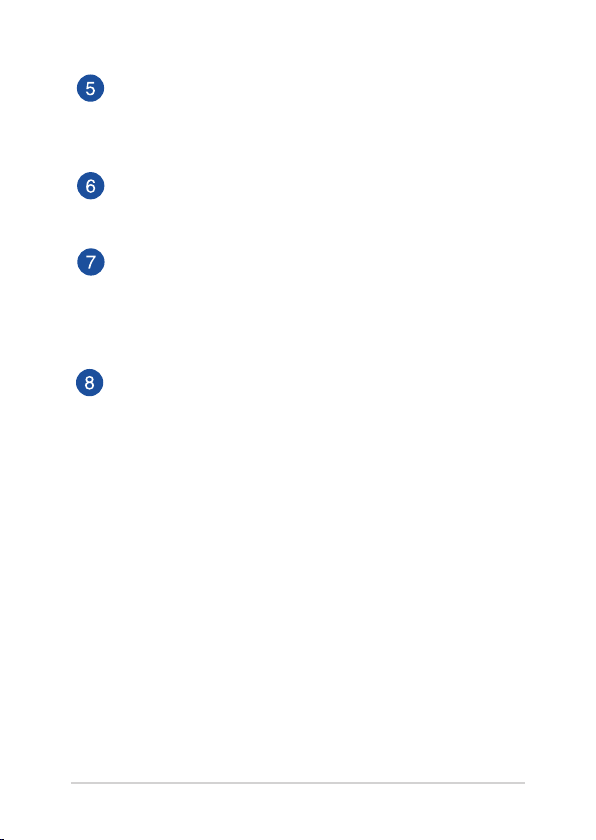
20
Piezīmjdatora e-rokasgrāmata
USB 3.0 ports
Šis universālās seriālās kopnes 3.0 (USB 3.0) ports nodrošina
pārsūtīšanas ātrumu 5 gigabaiti sekundē un ir saderīgs ar
vecāku versiju USB 2.0.
Atmiņas karšu lasītājs
Šim piezīmjdatoram ir viena iebūvēta atmiņas karšu lasītāju
atvere, kas atbalsta SD karšu formātus.
USB 2.0 ports
USB 2.0 (universālās seriālās kopnes 2.0) ports ir saderīgs ar USB
2.0 vai USB 1.1 ierīcēm, piemēram, tastatūrām, rādītājierīcēm,
zibatmiņas diskdziņiem, ārējiem cietajiem diskiem, skaļruņiem,
kamerām un printeriem.
Austiņu izejas/mikrofona ieejas kombinētais spraudnis
Ar šīs pieslēgvietas palīdzību piezīmjdatora audio izvades
signālam var pievienot skaļruņus ar pastiprinātāju vai austiņas.
Šo pieslēgvietu var arī izmantot, lai piezīmjdatoru pieslēgtu
ārējam mikrofonam.
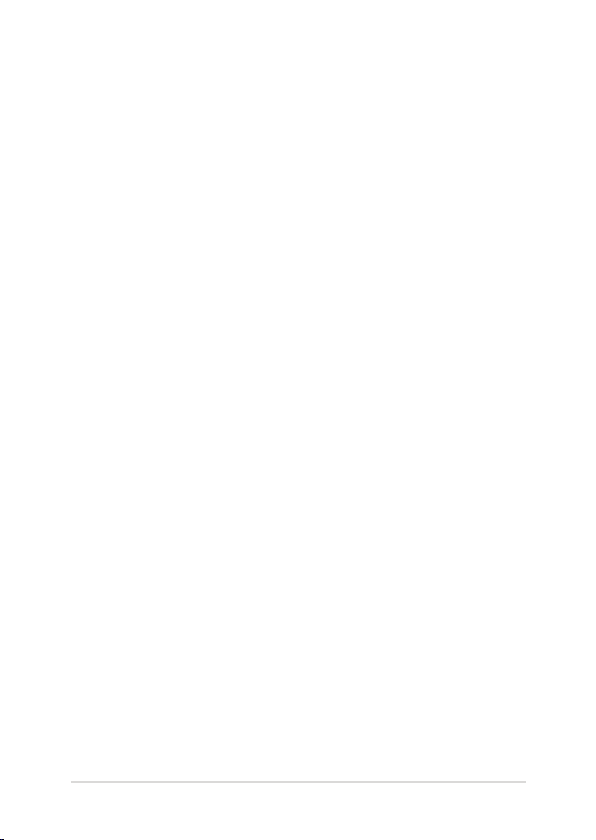
2. nodaļa. Piezīmjdatora lietošana
Piezīmjdatora e-rokasgrāmata
21

22
Piezīmjdatora e-rokasgrāmata
Darba sākšana
Uzlādējiet piezīmjdatoru.
A. Maiņstrāvas-līdzstrāvas pārveidotājam pievienojiet maiņstrāvas
vadu.
B. Maiņstrāvas adapteri pievienojiet 100 V~240 V strāvas avotam.
C. Līdzstrāvas savienotāju pievienojiet piezīmjdatora strāvas
(maiņstrāvas) ievadei.
Pirms piezīmjdatora izmantošanas pirmo reizi
akumulatora režīmā lādējiet piezīmjdatoru 3 stundas.
PIEZĪME. Strāvas adaptera izskats var atšķirties atbilstoši modeļiem un
reģionam.
SVARĪGI!
Informācija par strāvas vadu.
- Ieejas spriegums: 100-240 Vac
- Ieeja frekvence: 50-60 Hz
- Nominālais izejas spriegums: 19 Vdc, 1,75 A

SVARĪGI!
• Atrodiet ievades/izvades tehnisko datu uzlīmi uz piezīmjdatora un
pārliecinieties, ka dati atbilst strāvas adaptera ievades/izvades jaudas
vērtībai. Dažiem piezīmjdatoriem atkarībā no pieejamā SKU var būt
būt vairākas nominālās izvades vērtības.
• Nodrošiniet, ka piezīmjdators pirms pirmās ieslēgšanas ir pievienots
strāvas adapterim. Mēs stingri iesakām lietot iezemētu kontaktligzdu,
kamēr izmantojat piezīmjdatoru strāvas adaptera režīmā.
• Kontaktligzdai ir jābūt viegli pieejamai un piezīmjdatora tuvumā.
• Lai piezīmjdatoru atvienotu no strāvas padeves avota, atvienojiet
piezīmjdatoru no kontaktligzdas.
BRĪDINĀJUMS!
Izlasiet šos piezīmjdatora akumulatora piesardzības norādījumus.
• Tikai ASUS autorizēts tehniskais personāls drīkst izņemt akumulatoru
no ierīces.
• Akumulators, ko izmanto šajā ierīcē, izņemšanas vai izjaukšanas
gadījumā var izraisīt aizdegšanos vai radīt ķīmiskus apdegumus.
• Savai drošībai ievērojiet brīdinājuma uzlīmes.
• Ja ievietots neatbilstošs akumulators, pastāv eksplozijas risks.
• Nemetiet ugunī.
• Nekad nemēģiniet izveidot piezīmjdatora akumulatora
īssavienojumu.
• Nekad nemēģiniet izjaukt un salikt akumulatoru.
• Ja parādās noplūde, pārtrauciet lietošanu.
• Akumulatoru un tā sastāvdaļas ir jānodod pārstrādei vai pareizi
jāiznīcina.
• Akumulatoru un citas sīkas detaļas glabājiet bērniem nepieejamā
vietā.
Piezīmjdatora e-rokasgrāmata
23
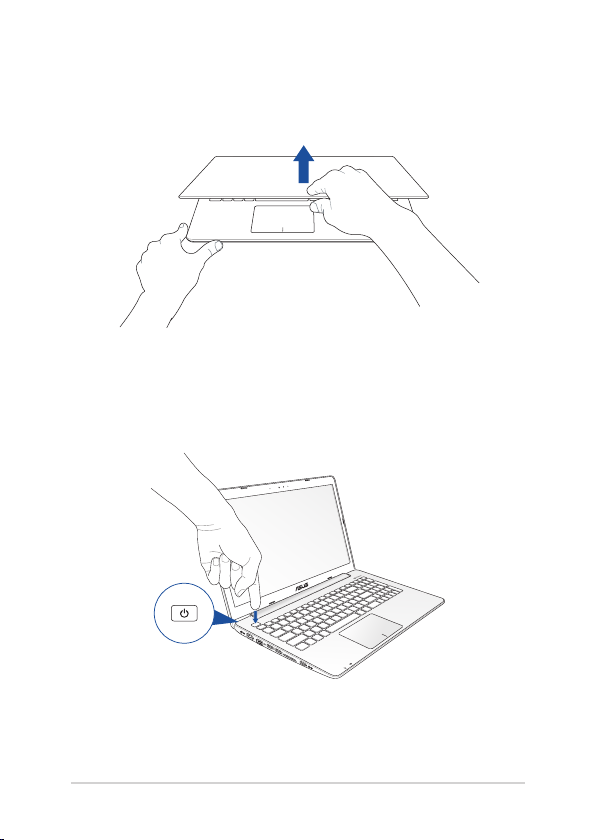
24
Piezīmjdatora e-rokasgrāmata
Paceliet, lai atvērtu displeja paneli.
Nospiediet barošanas pogu.
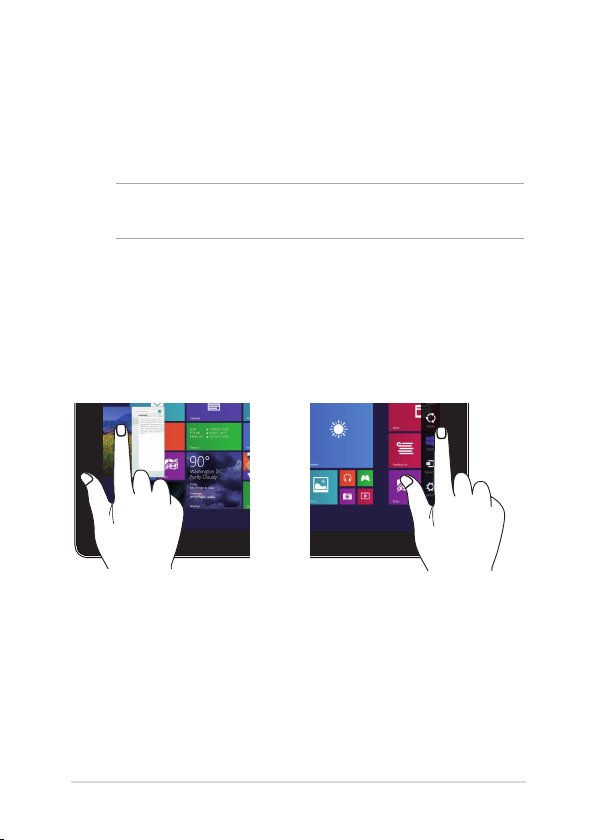
Skārienekrāna* un skārienpaliktņa žesti
Ar žestiem var palaist programmas un piekļūt piezīmjdatora
iestatījumiem. Lietojot žestus skārienekrānam* un skārienpaliktnim,
skatiet tālāk redzamos attēlus.
PIEZĪME. Ekrānuzņēmumi ir tikai atsaucei. Skārienekrāna paneļa izskats
var atšķirties atkarībā no modeļa.
Skārienekrāna paneļa žestu lietošana*
Žesti ļauj palaist programmas un piekļūt piezīmjdatora iestatījumiem.
Funkcijas var aktivizēt, izmantojot tālāk aprakstītos piezīmjdatora
skārienekrāna paneļa žestus.
Vilkšana no kreisās malas Vilkšana no labās malas
Velciet no kreisās ekrāna malas, lai
pārbīdītu darbojošās lietotnes.
* tikai konkrētiem modeļiem
Piezīmjdatora e-rokasgrāmata
Velciet no labās ekrāna malas, lai
palaistu Charms bar (Viedpogu
josla).
25
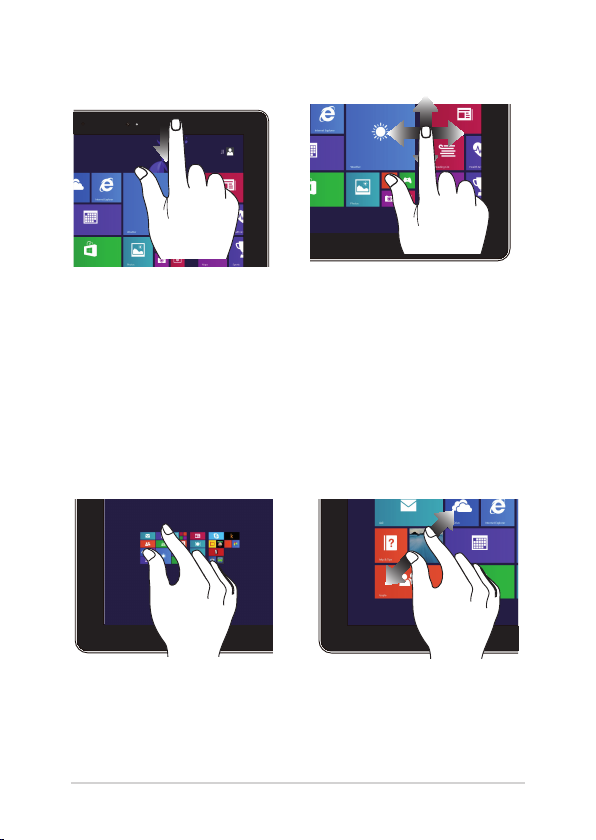
26
Piezīmjdatora e-rokasgrāmata
Vilkšana no augšējās malas Slidināšana ar pirkstu
• Sākumekrānā velciet
no ekrāna augšējās
malas, lai skatītu joslu
Customize(pielāgošanas).
Slidiniet pirkstu, lai ritinātu
augšup un lejup, un slidiniet
pirkstu, lai grieztu ekrānu pa
kreisi un pa labi.
• Lietotnē, kas darbojas, velciet
no labās ekrāna malas, lai
skatītu tās izvēlni.
Tālināšana Tuvināšana
Savietojiet divus pirkstus kopā uz
skārienpaneļa.
Izpletiet divus pirkstus uz
skārienpaneļa.
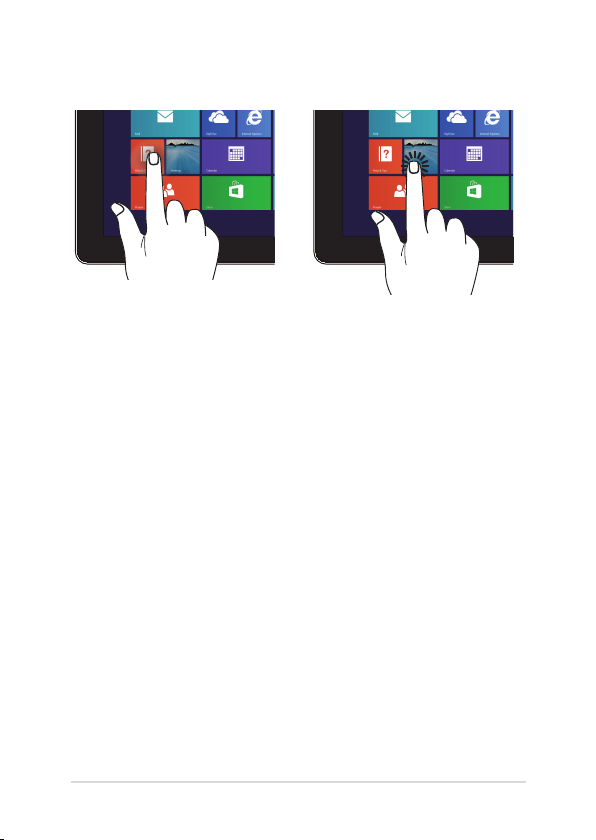
Pieskāriens/dubultskāriens Pieskaršanās un turēšana
• Pieskarieties
lietojumprogrammai, lai to
palaistu.
• Darbvirsmas režīmā
veiciet dubultskārienu
lietojumprogrammai, lai
palaistu to.
Piezīmjdatora e-rokasgrāmata
• Lai pārvietotu
lietojumprogrammu,
pieskarieties
lietojumprogrammas
elementam, turiet to
nospiestu un velciet to uz
jaunu atrašanās vietu.
• Lai aizvērtu
lietojumprogrammu,
pieskarieties darbojošās
lietojumprogrammas
augšējai malai, turiet to
nospiestu un pēc tam
velciet to uz ekrāna
apakšējo daļu, tādējādi
aizverot to.
27
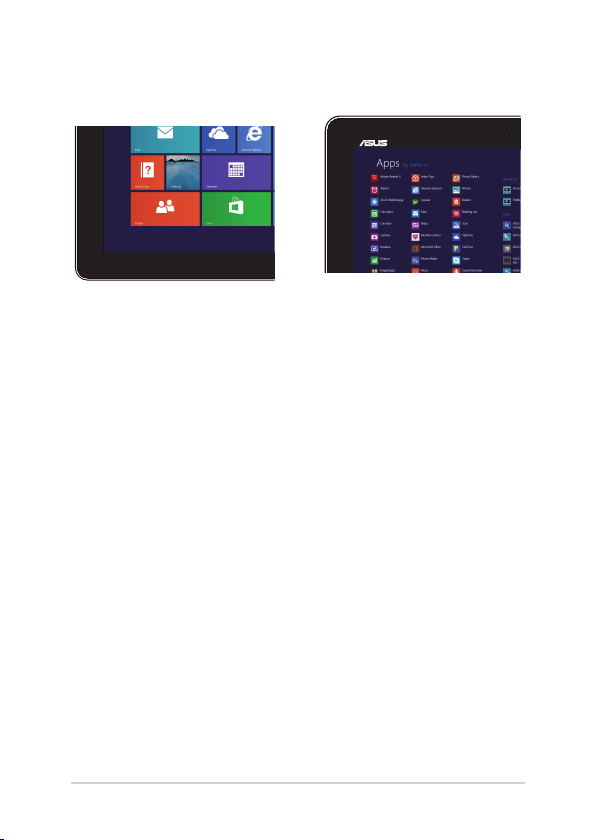
28
Piezīmjdatora e-rokasgrāmata
Pārvilkšana augšup Pārvilkšana lejup
Sākumekrānā pārvelciet augšup, lai
palaistu lietotņu ekrānu.
Sākumekrānā pārvelciet lejup,
lai palaistu lietotņu ekrānu.
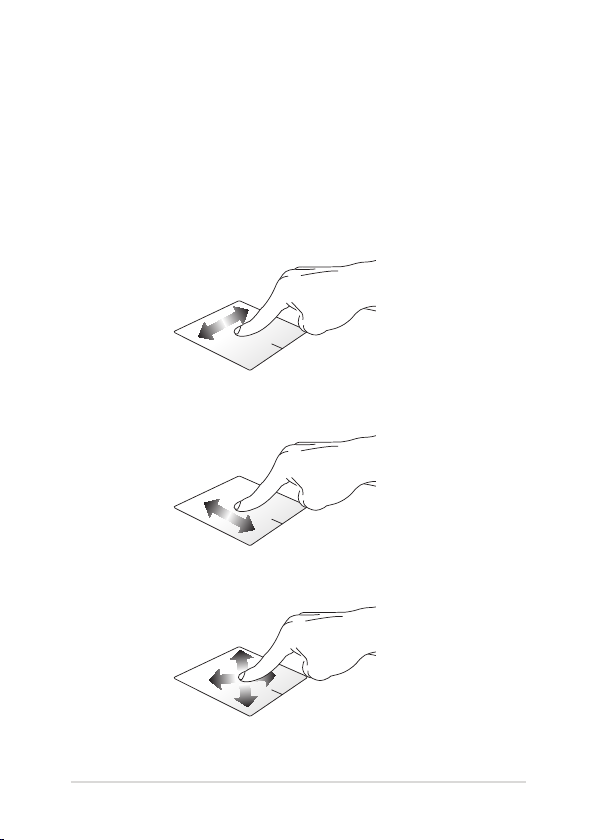
Skārienžestu izmantošana
Rādītāja pārvietošana
Varat pieskarties jebkurai skārienpaliktņa vietai vai nospiest uz tās,
lai aktivizētu rādītāju, pēc tam slidināt pirkstu pa skārienpaliktni, lai
pārvietotu rādītāju pa ekrānu.
Slidināšana horizontāli
Slidināšana vertikāli
Slidināšana pa diagonāli
Piezīmjdatora e-rokasgrāmata
29
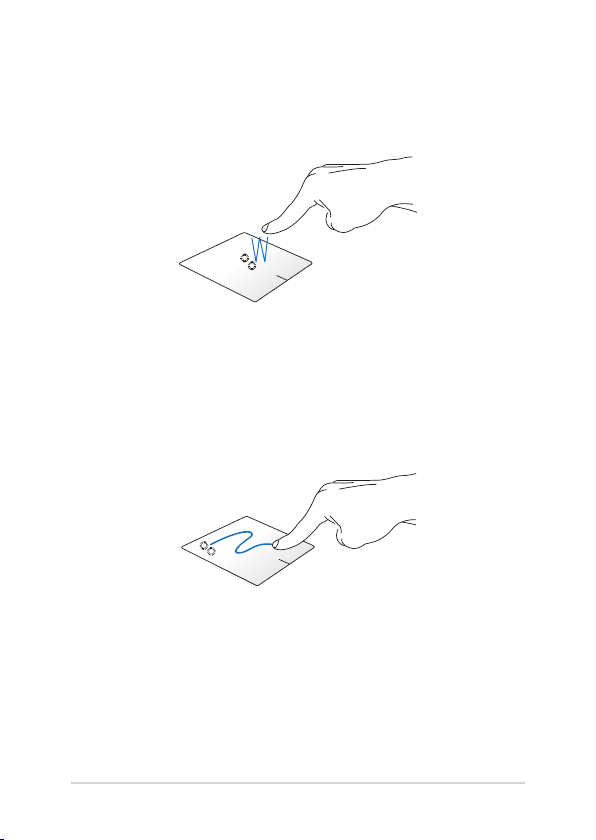
30
Piezīmjdatora e-rokasgrāmata
Viena pirksta žesti
Pieskāriens / Noklikšķinot, Dubultskāriens / Dubultklikšķis
• Sākumekrānā pieskarieties lietotnei, lai to palaistu.
• Darbvirsmas režīmā veiciet dubultskārienu vienumam, lai
palaistu to.
Vilkšana un nomešana
Veiciet dubultskārienu šim vienumam, pēc tam slidiniet to pašu pirkstu,
nepaceļot to no skārienpaliktņa. Lai nomestu vienumu tā jaunajā
atrašanās vietā, paceliet pirkstu no skārienpaliktņa.
